As pessoas supostamente encontraram o erro 15 net err_socket_not_connected no Google Chrome ao tentar visitar sites e serviços do Google nos navegadores Google Chrome. É uma questão vaga e aleatória que não se relaciona a nenhum site específico.
O problema pode ocorrer devido a vários fatores. Normalmente, o soquete no navegador da web é problemático. O pool de soquetes pode ficar corrompido devido ao fato de não estar funcionando. Você precisaria limpar os soquetes para resolver o problema.
No entanto, pode haver um caso em que o Chrome não consiga se conectar porque o servidor DNS não está acessível. Isso requer a configuração do DNS do Google para obter a correção necessária. Outras correções que você deve tentar é verificar os problemas do servidor, problemas com o armazenamento do navegador ou arquivo de instalação, aplicativos de terceiros e malware.
O Windows 10 err_socket_not_connected pode estar relacionado a outros arquivos e programas com o sistema Windows OS. Se for esse o caso, é possível obter uma correção automática para o problema usando o PC Repair Tool. Aqui está o seu link de download direto.
Outros problemas discutidos acima requerem soluções manuais. Abaixo estão as possíveis correções manuais que você deve tentar:
Possíveis correções para o erro 15 net err_socket_not_connected
Correção 1: limpe o pool de soquetes
Se o Socket Pool estiver corrompido e não estiver funcionando, aqui estão as etapas que você deve seguir para repará-lo:
- Abra o Google Chrome e pesquise chrome://net-internals/,
- Clique em Soquetes no painel esquerdo,
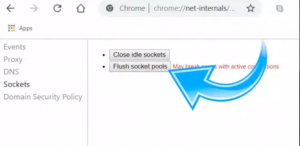
- Escolha a opção Flush sockets pools à direita,
- Reinicie seu chrome agora e veja se o problema foi resolvido.
Correção 2: altere o servidor DNS
Aqui está o que você deve fazer se o Chrome não puder se conectar devido ao servidor DNS não estar acessível:
- Clique com o botão direito do mouse na Rede na barra de tarefas e selecione Centro de Rede e Compartilhamento,
- Clique na opção Alterar configurações do adaptador,
- Agora, procure a conexão de rede que você está usando,
- Clique com o botão direito nele e vá para suas propriedades,
- Escolha a opção Internet Protocol 4 (TCP/IPv4),
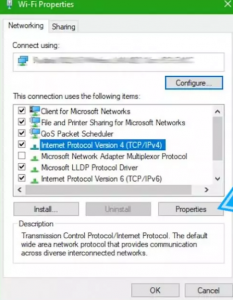
- Clique no botão Propriedades,
- Em seguida, clique na caixa de seleção da opção que diz Use os seguintes endereços de servidor DNS,
- Digite 8.8.8.8 e 8.8.4.4 e clique em Ok.
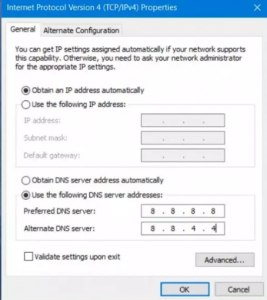
Correção 3: limpe os navegadores da web
Se você ainda encontrar err_socket_not_connected windows 10, recomendamos limpar os aplicativos do navegador da web:
- Abra o Chrome e clique nos três pontos verticais no canto superior direito da página,
- Vá para a opção Mais ferramentas e selecione Extensões,
- Clique na Lixeira e selecione Remover,
- Reinicie o Chrome e clique novamente nos três pontos verticais,
- Desta vez, selecione Abrir uma página específica ou conjunto de páginas,
- Clique em definir páginas, se estiver ativo, sobrescreva o URL.
Correção 4: redefinir o Chrome
Se o problema persistir, recomendamos que você redefina seu Google Chrome:
- Pressione Win+ R, digite o seguinte na caixa de diálogo Executar e pressione Enter:
%USERPROFILE%AppDataLocalGoogleChromeUser Data
- Procure a pasta Padrão, toque em shift+ Excluir e clique em Sim para o prompt de confirmação,
- Abra o Google Chrome agora e clique nos três pontos verticais,
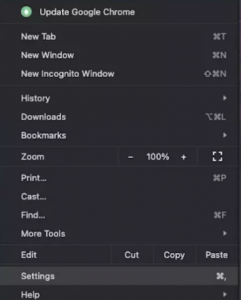
- Selecione Configurações e role para baixo para clicar em Avançado,
- Clique na opção Redefinir configurações e depois em Restaurar configurações para a opção padrão original,
- Clique na opção Redefinir configurações agora para confirmar.
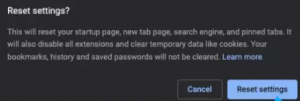
Conclusão
Isso é tudo! Fornecemos todas as correções possíveis para o erro 15 net err_socket_not_connected. Espero que os métodos fornecidos acima ajudem você a obter a correção do erro. Comente abaixo se você tiver alguma dúvida em qualquer etapa dos métodos fornecidos.



